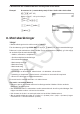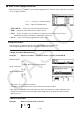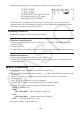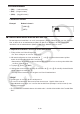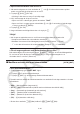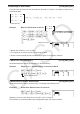User Manual
Table Of Contents
- Innehåll
- Komma igång — Läs det här först!
- Kapitel 1 Grundläggande funktioner
- Kapitel 2 Manuella beräkningar
- Kapitel 3 Listfunktionen
- Kapitel 4 Ekvationer
- Kapitel 5 Grafritning
- 1. Exempelgrafer
- 2. Kontrollera vad som visas på en grafskärm
- 3. Rita en graf
- 4. Lagra en graf i bildminnet
- 5. Rita två grafer på samma skärm
- 6. Manuella grafer
- 7. Använda tabeller
- 8. Dynamiska grafer
- 9. Grafer och rekursionsformler
- 10. Rita en graf av en konisk sektion
- 11. Ändra en grafs utseende
- 12. Funktionsanalys
- Kapitel 6 Statistikgrafer och beräkningar
- 1. Innan du använder statistiska beräkningar
- 2. Beräkna och rita statistiska data för en variabel
- 3. Beräkna och rita statistisk data för variabelpar
- 4. Utföra statistiska beräkningar
- 5. Tester
- 6. Konfidensintervall
- 7. Fördelning
- 8. Inmatnings och utmatningstermer för test, konfidensintervall och fördelning
- 9. Statistisk formel
- Kapitel 7 Finansiella beräkningar (TVM)
- Kapitel 8 Programmering
- Kapitel 9 Kalkylblad
- Kapitel 10 eActivity
- Kapitel 11 Minneshanterare
- Kapitel 12 Systemhanterare
- Kapitel 13 Datakommunikation
- Kapitel 14 PYTHON (endast fx-9860GIII, fx-9750GIII)
- Kapitel 15 Fördelning (endast fx-9860GIII, fx-9750GIII)
- Bilaga
- Examinationslägen (endast fx-9860GIII/fx-9750GIII)
- E-CON3 Application (English) (fx-9860GIII, fx-9750GIII)
- 1 E-CON3 Overview
- 2 Using the Setup Wizard
- 3 Using Advanced Setup
- 4 Using a Custom Probe
- 5 Using the MULTIMETER Mode
- 6 Using Setup Memory
- 7 Using Program Converter
- 8 Starting a Sampling Operation
- 9 Using Sample Data Memory
- 10 Using the Graph Analysis Tools to Graph Data
- 11 Graph Analysis Tool Graph Screen Operations
- 12 Calling E-CON3 Functions from an eActivity
2-39
k Mata in och redigera matriser
Om du trycker på 1( 'MAT) visas redigeringsskärmen för matriser. Den används för att mata
in och redigera matriser.
m × n … m (rad) × n (kolumn)-matris
None… ingen förinställd matris
• { DEL } / { DEL
•
A } ... raderar {en viss matris}/{alla matriser}
• {DIM} ... {anger en matris dimensioner (antal celler)}
• { CSV } ... sparar en matris som en CSV-fil och importerar innehållet i filen till ett av
matrisminnena (Mat A till Mat Z och MatAns) (sida 2-43)
• {M
↔V} ... {visar vektorredigeringsskärmen (sida 2-53)}
u Skapa en matris
När du skapar en matris måste du först ange matrisens dimensioner på
matrisredigeringsskärmen. Därefter matar du in matrisens värden.
u Ange en matris dimensioner
Exempel Skapa en 2-raders × 3-kolumns matris i minnesområde Mat B
Markera Mat B.
c
3(DIM) (Detta steg kan utelämnas.)
Ange antal rader.
cw
Ange antal kolumner.
dw
w
• Alla celler i en ny matris har värdet 0.
• Ändring av en matris dimensioner raderar dess nuvarande innehåll.
• Om ”Memory ERROR” visas intill matrisens namn efter att du har angett dimensionerna,
betyder det att det inte finns tillräckligt mycket ledigt minne att skapa en matris med de
dimensionerna.
u Mata in cellvärden
Exempel Mata in följande data i matris B:
1 2 3
4 5 6